1、这里只是演示其中一种方式,在路由器的后台管理界面登录后,进入高级设置,

2、这一点非常重要,先把LAN口的IP做一修改,主要的作用是避免冲突,

3、修改IP需要设置重启才能生效的,重启后,用新的IP再登录,

4、为了方便使用,让网络更稳定,建议设置好DNS服务器的IP地址,这里请查看主路由器中,联网成功后的运行状态,


5、这些准备动作完成后,就可以开始上网设置了,选定静态IP,然后输入可以上网的IP及相关地址,
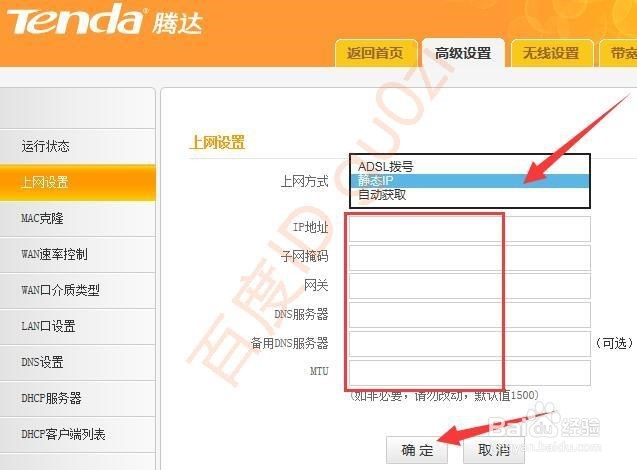
6、这些只是一个演示,各人各不同哦!确定后,有线路由器的网线就可以了,

7、还需要对无线网络进行设置,密码不用太繁杂,但一定要多样化,数字+英文+标点,就非常好了.23:11 2018-01-03

